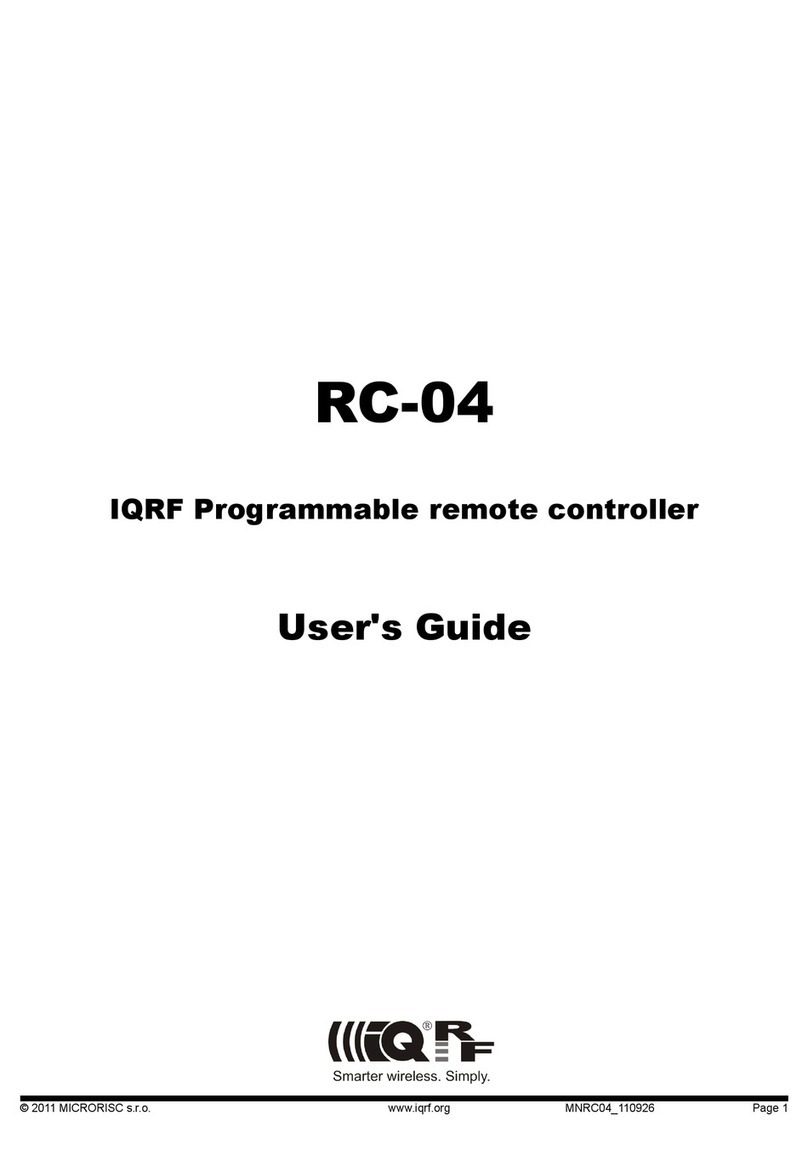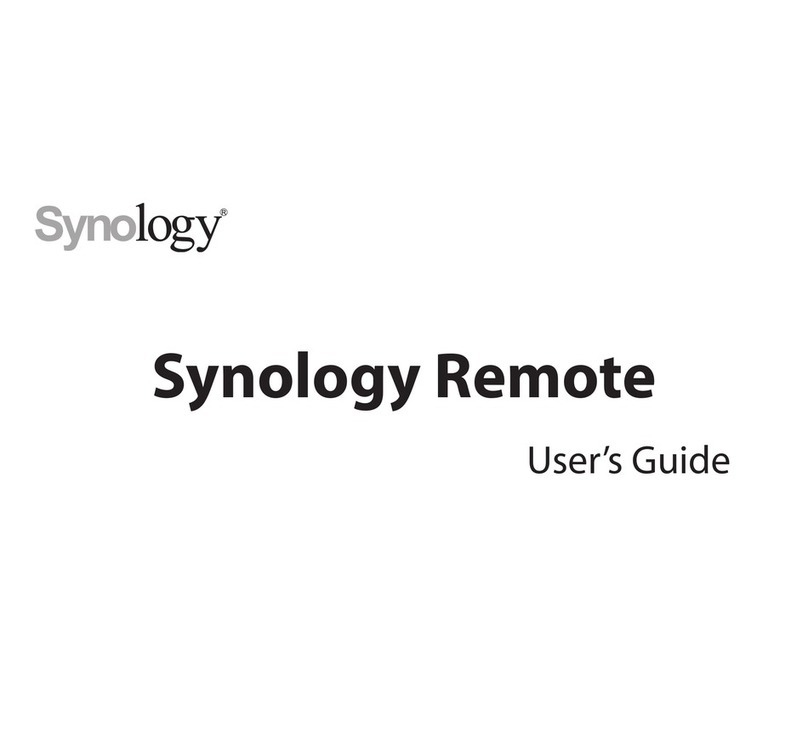Simpnic R1 User manual

Quick
Installation Guide
Room Keeper
Room キーパースマー
智慧小精靈
เอ็มไอยู คีปเปอร์

1. What’s in package
1. Room Keeper
2. Micro USB cable
3. USB/AC adapter
4. Quick installation guide
5. Warranty
2. Get Started
2.1 Preparation
●Power on
Please turn on the power of Room Keeper by Micro USB cable
and AC adapter. The LED will light in red. Please wait about 2
minutes until turn to pink, which means it is ready for Wi-Fi link
process.
●Download SiMPNiC APP
Visit App Store (iOS) or Google Play (Android)
to download the latest version of SiMPNiC App.
User can also scan the QR code below to
download too.
●Open SiMPNiC APP
Open SiMPNiC App and follow the instructions to setup your
account.
Select “Room Keeper” and follow the steps accordingly.
1. What’s in package
2. Get Started
2.1 Preparation
2.2 Connect Room Keeper to internet
2.2.1 Setup by wireless
2.3 Add your Room Keeper to App
2.3.1 By scan QR code
2.3.2 By Wi-Fi search
2.4 Name and login your Room Keeper
3. FAQ
4. Support
5. FCC Statement
6. Warranty
Contents

2.2 Connect Room Keeper to internet
2.2.1 Setup by Wireless
Press the right button of Room Keeper 3 times constantly within
3 seconds, the LED will turn to blink white for 4 minutes, within 4
minutes period please follow the steps below.
2.3 Add your Room Keeper to SiMPNiC App
2.3.1 Scan QR code:
Press “Scan QR Code” then use camera of your smartphone (If
permission is requested, please press agree) to scan the QR
code at the back of Room Keeper. And then you will nd Room
Keeper in your SiMPNiC App.
2.3.2 Wi-Fi-search:
Press “Wi-Fi Search” to start search. Room Keeper will appear in
your SiMPNiC App.
2.4 Naming and Logging in Your Room Keeper
●Naming
Key in preferred name for your Room Keeper.
●Logging in
key in the default account (admin) and password (admin). After
log-in, you have to change password.
1.
2.
3.
4.
5.
Please follow the APP amination to connect your smartphone to
Wi-Fi that SSID named "SiMPNiC-XXXXXX", the last six letters
is from the last six letters of MAC ID that printed on the stick of
Room Keeper, then click next.
Select your Home Wi-Fi (must be 2.4GHz), key in the password,
and click “Send SSID and password” for Room Keeper to
connect.
If Room Keeper is connected to Home Wi-Fi, LED will light in
steady white.
There will be a push notice on your screen.
Follow APP instruction to go to Wi-Fi settings and make your
smartphone re-connect to Home Wi-Fi (2.4GHz).

4. Support
For more product information, FAQ, and tutorials, please visit
SiMPNiC website:
3. FAQ
Q: If Room Keeper is successfully setup, how can other
family members use it?
A: Family members can download SiMPNiC App and open it.
If Room Keeper is already connected to internet, please click
"Skip" at welcome page and add Room Keeper by scanning QR
code.
Q: My Room Keeper does not work. What can I do?
A: Please re-plug Room Keeper again and reboot it. You will see
the LED light in red for two minutes then turn to white (connected)
or pink (disconnected). In most cases, Room Keeper can back
to normal after reboot.
Q: I try to reboot Room Keeper, but it still not work.
A: In this case, you have to reset Room Keeper.
Notice: once you reset Room Keeper, all the Wi-Fi linked
information saved in Room Keeper will be lost, you have to re-
link Wi-Fi for connection.
Q: How to reset Room Keeper?
A: Press the middle button of Room Keeper over
10 seconds. The LED light will turn to blink red.
After two minutes, LED will turn to white
(connected) or pink (disconnected).
YouTube Facebook
For More support, please contact us via

5. FCC Statement
This equipment has been tested and found to comply with the limits for
a Class B digital device, pursuant to Part 15 of the FCC Rules. These
limits are designed to provide reasonable protection against harmful
interference in a residential installation. This equipment generates uses
and can radiate radio frequency energy and, if not installed and used in
accordance with the instructions, may cause harmful interference to radio
communications. However, there is no guarantee that interference will
not occur in a particular installation. If this equipment does cause harmful
interference to radio or television reception, which can be determined by
turning the equipment off and on, the user is encouraged to try to correct
the interference by one or more of the following measures:
-- Reorient or relocate the receiving antenna.
-- Increase the separation between the equipment and receiver.
--
Connect the equipment into an outlet on a circuit different from that to which the receiver is connected.
-- Consult the dealer or an experienced radio/TV technician for help.
This device complies with part 15 of the FCC Rules. Operation is subject to
the following two conditions:
(1) This device may not cause harmful interference, and (2) this device
must accept any interference received, including interference that may
cause undesired operation.
FCC Radiation Exposure Statement:
The equipment complies with FCC Radiation exposure limits set forth for
uncontrolled environment.
This equipment should be installed and operated with minimum distance
20cm between the radiator and your body.
Changes or modications not expressly approved by the party responsible
for compliance could void the user's authority to operate the equipment.
6. Warranty
Warranty Disclaimer:
Thank you for your interest in the products and services of SiMPNiC. This
Limited Warranty applies to physical goods, and only for physical goods,
purchased from SiMPNiC.
What does this limited warranty cover?
This Limited Warranty covers any defects in material or workmanship under
normal use during the warranty period. During the warranty period, SiMPNiC
will repair or replace, at no charge, products or parts of a product that proves
defective because of improper material or workmanship, under normal use and
maintenance.
What will we do to correct problems?
SiMPNiC will either repair the product at no charge, using new or refurbished
replacement parts.
How long does the coverage last?
The warranty period for physical goods purchased from SiMPNiC is 365 days
from the date of purchase. A replacement physical good or part assumes the
remaining warranty of the original physical good or 90 days from the date of
replacement or repair, whichever is longer.
What does this limited warranty not cover?
This Limited Warranty does not cover any problem that is caused by conditions,
malfunctions, or damage not resulting from defects in material or workmanship.
What do you have to do?
To obtain warranty service, you must rst contact us to determine the problem
and the most appropriate solution for you.
We may, at any time, and at our sole discretion, modify these Terms and
Conditions of Use, including our Privacy Policy and Warranty, with or without
notice to the user. Any such modication will be effective immediately upon public
posting. Your continued use of our Service, products and ofcial website following
any such modication constitutes your acceptance of these modied Terms.

CE Maintenance
1. EUT Operating temperature range: 0° C to 40° C
2. Rating Supply: 5V / 1A
3. Declaration of Conformity
SiMPNiC co., Ltd. hereby declares that this Room Keeper is in
compliance with the essential requirements and other relevant
provisions of Directive 2014/53/EU. This product is allowed to
be used in all EU member states.
1. 本パッケージの内容
2. 導入方法
2.1 事前準備
2.2 Room キーパーをインターネットに接続する
2.2.1 Wi-Fi での無線接続
2.3 Room キーパーをアプリに登録する
2.3.1 QR コードを読込んで登録する
2.3.2 Wi-Fi 検索で登録する
2.4 Room
キーパーに名前をつけてログインする
3. FAQ(よくある質問)
4. サポート情報
5. 製品保証書
目次

1. 本パッケージの内容
1. Room キーパー(ゲートウェイ)
2. マイクロ USB ケーブル
3. AC-USB 電源アダプタ
4. クイック スタート ガイド(本紙)
5. 製品保証カード
2. 導入方法
2.1 事前準備
●Room キーパーの電源を入れる
付属の AC-USB 電源アダプタとマイクロ USB ケーブルを使って
Room キーパー の電源を入れます。LED が赤色で点灯します。
約 2 分後に LED がピンク色に変わります
●SiMPNiC アプリをダウンロードする
下 記 の QR コ ー ド を 読 み 取 っ て APP Store (iOS) ま た は
Google Play (Android) から最新の SiMPNiC アプリを入手し
てください。
●SiMPNiC アプリを開く
SiMPNiC アプリを開き、画面上の手順に従いア
カウントの設定をします。「Room キーパー」
を選択します。
2.2 Room キーパーをインターネットに接続する
2.2.1 Wi-Fi での無線接続
Room キーパーを接続する Wi-Fi ルーター (2.4GHz) の近くで
設定を行ってください。※ Room キーパーはなるべく家の中心
に設置してください。Room キーパーは右側のボタンを3回続
けて押すと、LED が白色に約 4 分間点滅します。点滅中(約 4
分以内)に次の手順に沿ってセットアッ
プしてください :
※ご家庭の Wi-Fi が 2.4GHz に接続しているこ
とを確認してくださ
アプリをダウンロードしたスマートフォンを〈SiMPNiC-
xxxxxx〉と表示される SiMPNiC Wi-Fi に接続します。
アプリの画面で〈Room キーパーに Wi-Fi で接続する〉をタ
ップします。
Room キーパーを接続するご家庭の Wi-Fi SSID を選択します。
選択した SSID のパスワードを入力します。
〈SSID とパスワードの送信〉をタップします。LED が赤色に
変わります。
Room キーパーがご家庭の Wi-Fi に接続できると、LED が白
色に変わります。
アプリに Wi-Fi 接続成功のメッセージが表示されます。
スマートフォンの Wi-Fi 接続を Wi-Fi ルーターに戻します。
1.
2.
3.
4.
5.
6.
7.
8.

2.3 Room キーパーをアプリに登録する
2.3.1 QR コードを読込んで登録する
「QR コードをスキャン」をタップして QR コードを読込みま
す。
( アプリにカメラへのアクセスを許可してください ) カメラで
R アプリにカメラへのアクセスを許可してください ) カメラで
Room キーパー底面にある QR コードを読込みます。正常に
QR コードが読み込めるとアプリの画面が自動的に切り替わり
ます。
2.3.2 Wi-Fi 検索で登録する :
「Wi-Fi 検索」をタップして検索を始めます。
Room キーパーが見つかるとアプリの画面が自動的に切り替わ
ります。
2.4 Room キーパーに名前をつけてログインする
● Room キーパーの名前を入力
Room キーパーに名前をつけます。(例:自宅、オフィス…)
●Room キーパーにログインする
初期アカウント (admin) と初期パスワード (admin) を入力して
ログインします。
ログイン後にパスワードを任意のパスワードに変更します。
3.FAQ(よくある質問)
Q: Room キーパーのセットアップが完了しました。
家族間で使うにはどうすればよいですか?
A: ご家族の方も SiMPNiC アプリをダウンロードしてください。(Room
キーパーがセットアップ済みの場合はこの画面をスキップしてください)
という表示をタップしてください。Wi-Fi 検索か QR コード読込でアプリ
に Room キーパーを登録してください。Room キーパーにログインする
際はアカウント:admin、パスワードは初期設定時に変更された任意のパ
スワードが必要です。
Q: Room キーパーが動きません。どうすればよいですか?
A: Room キーパーの USB ケーブルを抜き差しして電源を再投入してく
ださい。LED が赤色で点灯します。2分後に LED が白色かピンク色に変
わります。白色はネットワーク接続完了を、ピンク色はネットワーク接続
が出来ない状態を表します。
問題が発生した際 Room キーパーの再起動は有効な解決策となります。
Q: Room キーパーを再起動しても動きません。
A: Room キーパーの初期化が必要です。Room
キーパーを初期化するとパスワードは初期状態に戻ります。
再度パスワードの変更が必要になります。
Q: Room キーパーの初期化方法は?
A: Room キーパーは中央ボタンを 10 秒以上長押
しし、約2分間 LED が赤色に点灯し、その後
LED が白色かピンク色に変わります。白色はネッ
トワーク接続完了を、ピンク色はネットワーク接
続が出来ない状態を表します。

4. サポート情報
製品のお取扱いについて
SiMPNiC FAQ ページ(右 QR コード)を
ご覧いただくか、コールセンターにお問合せ
下さい。
SiMPNiC コールセンター
フリーダイヤル 0120-253-511
( 月~金 10:00 ~ 17:30 ※年末年始、祝祭日は除く )
https://jp.simpnic.com/
製品情報 お知らせについて
随時、SNS にて更新しております。是非、ご覧ください。
または以下のアドレスにメールでご連絡ください。
5. 製品保証書
限定保証規定
SiMPNiC の製品とサービスに関心をお寄せいただきありがとうございます。
この限定保証は SiMPNiC から購入した物理的な商品にのみ適用されます。
限定保証の範囲
この限定保証は、保証期間中の通常の使用における材料または製造上の欠陥
を保証いたします。保証期間中、SiMPNiC は通常の使用および保守の下で、
不適切な材料または仕上がりのために欠陥があると判明した製品または製品
部品を無料で修理または交換します。
限定保証の方法
SiMPNiC は、新品との交換または再生品の交換部品を使用し無料で製品を
修理します。
限定保証の期間
SiMPNiC から購入した物理的商品の保証期間は、購入日から 365 日です。
交換された物理的商品または部品は、元の物理的商品の残りの保証期間また
は交換・修理日から 90 日のいずれか長い日数を保証します。
限定保証の範囲外
この限定保証は、材料または製造上の欠陥に起因しない条件、誤動作、また
は損傷によって引き起こされる問題を保証の範囲としません。
限定保証の適用方法
保証サービスを受けるには、問題と最も適切な解決策を判断するために当社
に連絡する必要があります。
※ユーザーへの通知の有無にかかわらず、プライバシーポリシーおよび保証
を含むこれら
の利用規約は、いつでも独自の裁量で変更できます。このような変更は、公
開された直後に有効になります。
このような変更後もサービス・製品および公開 WEB サイトを引き続き使用
することにより、これらの変更された規約に同意したことになります。

1. 包裝內容
2. 開始使用
2.1 準備工作
2.2 將 Room Keeper 連上網路
2.2.1 透過 Wi-Fi 網路設定
2.3 將您的 Room Keeper 加入 App 裡
2.3.1 透過 QR code 掃瞄
2.3.2 透過 Wi-Fi 搜尋
2.4 為您的 Room Keeper 命名並登入
3. 常見問答
4. 服務支援
5. 產品保固
目錄 1. 包裝內容
1. Room Keeper
2. Micro USB 線
3. USB/AC 電源供應器
4. 快速安裝指南
5. 產品保固說明
2. 開始使用
2.1 準備工作
●接上電源
使用Micro USB 線以及 AC 電源供應器將Room Keeper 接上電,
LED 指示燈會呈紅色(代表開機中)。請耐心等待約 2 分鐘,直
到 LED 指示燈轉成粉紅色(代表開機完成)。
●下載 SiMPNiC APP
您可以掃瞄您下方的 QR code 從蘋果 App Store 或安卓的
Google Play 商店來下載適合您智慧型手機的 SiMPNiC App。
●開啟 SiMPNiC APP
打開 SiMPNiC App,依照 App 的指示設定帳號。
選擇「智慧小精靈」,並依照步驟操作攝影機與
SiMPNiC App。

2.2 將 Room Keeper 連上網路
2.2.1 透過 Wi-Fi 網路設定
將您的 Room Keeper 置於家中無線網路基地台旁,連按 3 次
Room Keeper 正面三顆按鈕的右邊按鈕,確認 LED 指示燈呈現
白色閃爍狀態。接著請按下列步驟操作 :
將您的智慧型手機連上 Room Keeper Wi-Fi,它的 SSID 格式為
〈SiMPNiC-XXXXXX〉。
從 APP 中選擇家中固定使用的 Wi-Fi 網路 , 輸入密碼後請按下“送
出 SSID 與密碼”, 讓 Room Keeper 開始與 Wi-Fi 進行連線。
如果 Room Keeper 連上您家中的 Wi-Fi 網路,LED 指示燈會呈
現白色恆亮。
您的手機螢幕上將會有推播通知。
接著請確認您的智慧型手機再次連上您家中的Wi-Fi 網路
(2.4GHz)。
1.
2.
3.
4.
5.
2.3 將您的 Room Keeper 加入 SiMPNiC App
2.3.1 透過 QR code 掃描
請點擊“QR code 掃描”來使用您智慧型手機的相機(若要求權限,
請按同意)來掃描 Room Keeper 背面的 QR code,然後您就會
在您的 SiMPNiC App 裡發現 Room Keeper。
2.3.2 透過 Wi-Fi 搜尋
請點擊“Wi-Fi 搜尋”開始搜尋,Room Keeper 將會出現在您的
SiMPNiC App 裡。
2.4 為您的 Room Keeper 命名並登入
●命名
為您的 Room Keeper 輸入您喜歡的名字。
● 登入
輸入預設帳號 (admin) 及密碼 (admin),初次登入時,您必須更
新密碼。

3. 常見問答
問:如果成功設定 Room Keeper,其他的家庭成員要怎麼使用?
答:請直接下載 SiMPNiC App 並開啟它。點擊新增後再點擊右
上角〈跳過〉,就可直接掃瞄 QR code 把 Room Keeper 加入。
問:我的 Room Keeper 無法正常運作,我該怎麼做?
答:您可以將 Room Keeper 的電源重新插拔,重新插拔後 LED
指示燈呈現紅色恆亮,持續 2 分鐘。然後將轉為白色 ( 表示連線
) 或粉紅色 ( 表示未連線 )。大部分的情況下,Room Keeper 會
在重啟之後正常運作。
問:我嘗試重啟 Room Keeper,但是它仍然不能運作?
答:在這種情況,您必須重置 Room Keeper。
請注意:一旦您重置 Room Keeper,所有儲存於 Room Keeper
裡的 Wi-Fi 連線資訊都會流失,後續您必須從頭再設定一次
Wi-Fi 連線。
問:如何重置 Room Keeper ?
答:長按 Room Keeper 正面三顆按鈕的中間按
鈕超過 10 秒鐘,LED 指示燈將會轉成紅色。2
分鐘後將轉成白色 ( 表示連線 ) 或粉紅色 ( 表示
未連線 )。
4. 服務支援
更多產品資訊、常見問答與教學,請造訪 SiMPNiC 的官方網站 :
如需更多協助,請與我們聯繫
YouTube Facebook
5. 產品保固
免責聲明
感謝您對 SiMPNiC 的產品和服務的關注。該有限保修適用於實物商品,並且
僅適用於從 SiMPNiC 購買的實物商品。
此有限保固包含什麼?
本有限保固期間內正常使用下材料或設計上的任何缺陷。在保固期間內,
SiMPNiC 將在正常使用和維護下免費維修或更換因材料或設計不當而被證明
有缺陷的產品或產品零件。

《國家通訊傳播委員會 (NCC) 警告》
取得審驗證明之低功率射頻器材 , 非經核准 , 公司 , 商號或使用者均不得擅自變更
頻率 , 加大功率或變更原設計之特性及功能。低功率射頻電機之使用不得影響飛
航安全及干擾合法通信;經發現有干擾現象時 , 應立即停用 , 並改善至無干擾時方
得繼續使用。前述合法通信 , 指依電信法規定作業之無線電通信。低功率射頻電
機須忍受合法通信或工業、科學及醫療用電波輻射性電機設備之干擾。
我們將如何解決問題?
SiMPNiC 將使用新的或翻新的替換零件免費維修產品。
保固期限能持續多久?
從 SiMPNiC 購買的實物保固期為購買之日起 365 天。替換的實物或零件承擔
原始實物的剩餘保固或自維修之日起 90 天,以較長者為準。
此有限保固不包括哪些內容?
本有限保固不包括以下原因引起的任何問題:
(a) 意外、誤用、疏忽、濫用、天災或其他外在原因所導致的損毀或故障;
(b) 使用第三方產品導致的損壞或故障;
(c) 外觀損壞或正常磨損和摩擦;
(d) 任何下載的資料或材料;
(e) 消耗性零件;
(
f)
配件或週邊設備;
(g) 將裝置退回維修時,因不當包裝或運送過程造成的損壞。
您該怎麼做
如需保修服務,請您必須首先與我們聯繫以確定問題和最適合您的解決方案。
※ 我們可以隨時斟酌情況決定修改這些使用條款和條件,包括我們的隱私政
策和保固條款,無論是否通知用戶。任何此類修改將在公開發布後立即生效。
若您使用我們的服務、產品和官方網站即表示您接受
這些條款。如果您不同意或不遵守本條款,請勿使用此服務。
1. ส่วนประกอบภายในกล่อง
2. การตั้งค่าพื้นฐาน
2.1 การเตรียม
2.2 การเชื่อมต่อรูมคีปเปอร์ เข้ากับอินเทอร์เน็ต
2.2.1 การติดตั้งโดยไวร์เลส
2.3
การเพิ่ม เอ็มไอยูคีปเปอร์ ในแอปพลิเคชัน SiMPNiC App
2.3.1 เพิ่มโดยวิธีสแกนคิวอาร์โค้ด
2.3.2 เพิ่มโดยการค้นหาไวไฟ
2.4 ตั้งชื่อ และ ล็อกอิน เอ็มไอยูคีปเปอร์
3. คำาถามที่พบบ่อย
4. การสนับสนุน
อุปกรณ์ภายในกล่องอุปกรณ์ภายในกล่อง

1. อุปกรณ์ภายในกล่อง1. อุปกรณ์ภายในกล่อง
1. เครื่อง เอ็มไอยูคีปเปอร์
2. สาย Micro USB
3. อแดปเตอร์ USB/AC
4. คู่มือติดตั้งฉบับย่อ
5. ใบรับประกัน
2. การตั้งค่าพื้นฐาน2. การตั้งค่าพื้นฐาน
2.1 การเตรียม2.1 การเตรียม
● เปิดเครื่องเปิดเครื่อง
เปิด รูมคีปเปอร์ โดยเสียบสาย USB และ อแดปเตอร์AC
จากนั้นจะเห็นไฟLED สีแดงขึ้น
รอ 2 นาที จนไฟเปลี่ยนเป็น สีชมพู
เป็นสัญญาณว่าพร้อมเชื่อมต่อกับไวไฟ
● ดาวน์โหลดแอปพลิเคชั่น SiMPNiC APPดาวน์โหลดแอปพลิเคชั่น SiMPNiC APP
เข้าแอปสโตร์ (สำาหรับระบบ iOS ) หรือ กูเกิลเพลย์
(สำาหรับระบบแอนดรอยด์) เพื่อดาวน์โหลดแอปพลิเคชั่น
SiMPNiC App เวอร์ชั่นใหม่ล่าสุด
หรือสแกนคิวโค้ดด้านล่างนี้เพื่อดาวน์โหลดแอปพลิเคชัน
● เปิด SiMPNiC APP เปิด SiMPNiC APP
เปิดแอป SiMPNiC และทำาตามคำาแนะนำาเพื่อตั้งค่าบัญชีของคุณ
เลือก "Room Keeper" และปฏิบัติตามคำา แนะนำา
2.2 การเชื่อมต่อ เอ็มไอยูคีปเปอร์ เข้ากับอินเทอร์เน็ต2.2 การเชื่อมต่อ เอ็มไอยูคีปเปอร์ เข้ากับอินเทอร์เน็ต
2.2.1 การติดตั้งโดยไวร์เลส2.2.1 การติดตั้งโดยไวร์เลส
กดปุ่มด้านขวาของ รูมคีปเปอร์ 3 ครั้ง ติดต่อกันภายใน 3วินาที
ไฟ LED สีขาวจะกระพริบประมาณ 4 นาที แล้วจึงทำาตามขั้นตอนต่อไปนี้
ปฏิบัติตามอนิเมชันบนแอปพลิเคชันเพื่อชื่อมต่อสมาร์ทโฟนเข้ากับไวไฟที่ชื่อ
"SiMPNiC-XXXXXX" อักษร 6 ตัวท้ายมาจาก 6 ตัวท้ายของ MAC ID
ที่ติดอยู่บนเครื่อง รูมคีปเปอร์ จากนั้นกด “ถัดไป”
เลือกไวไฟบ้าน และกรอกรหัสผ่าน จากนั้น กด ส่งSSID และ รหัสผ่าน
สำาหรับเชื่อมต่อ รูมคีปเปอร์
เมื่อ รูมคีปเปอร์ เชื่อมต่อกับไวไฟเรียบร้อบแล้ว สัญญษณไฟ LED จะเป็นสีขาว
ไม่กระพริบ
จะมีข้อความแจ้งเตือนบนหน้าจอของคุณ
ทำาตามวิธีใช้บนแอปพลิเคชั่น จากนั้นไปที่ตั้งค่าไวไฟ
และกลับไปเชื่อมต่อสมาร์ทโฟนเข้ากับไวไฟบ้าน ( 2.4 GHz)
1.
2.
3.
4.
5.

2.3 การเพิ่มรูมคีปเปอร์ ในแอปพลิเคชัน SiMPNiC App2.3 การเพิ่มรูมคีปเปอร์ ในแอปพลิเคชัน SiMPNiC App
2.3.1 เพิ่มโดยวิธีสแกนคิวอาร์โค้ด2.3.1 เพิ่มโดยวิธีสแกนคิวอาร์โค้ด
กด “สแกนคิวอาร์โค้ด”
แล้วใช้กล้องสมาร์ทโฟนสแกนคิวอาร์โค้ดบริเวณด้านหลังของ
เอ็มไอยูคีปเปอร์ (การมีการขออนุญาตการเข้าถึง ให้กดยอมรับ)
หลังจากนั้นคุณจะเจอ เอ็มไอยูคีปเปอร์ ในแอปพลิเคชัน SiMPNiC App
2.3.2 เพิ่มโดยการค้นหาไวไฟ2.3.2 เพิ่มโดยการค้นหาไวไฟ
กด “ ค้นหาไวไฟ” เพื่อเริ่มค้นหา จากนั้น เอ็มไอยูคีปเปอร์ จะปรากฎใน
SiMPNiC App
2.4 การตั้งชื่อ และเข้าสู่ระบบเอ็มไอยูคีปเปอร์2.4 การตั้งชื่อ และเข้าสู่ระบบเอ็มไอยูคีปเปอร์
● การตั้งชื่อการตั้งชื่อ
พิมพ์ชื่อ รูมคีปเปอร์ ที่ต้องการ
● การเข้าสู่ระบบการเข้าสู่ระบบ
พิมพ์บัญชีเริ่มต้น admin และ รหัสผ่าน admin
หลังจากเข้าสู่ระบบเรียบร้อย ต้องทำาการเปลี่ยนรหัสผ่าน
3. คำาถามที่พบบ่อย3. คำาถามที่พบบ่อย
ถาม : หากตั้งค่าสำาเร็จแล้ว ถาม : หากตั้งค่าสำาเร็จแล้ว
คนอื่นๆใครครอบครัวจะสามารถใช้งานได้อย่างไร?
ตอบ : สมาชิกในครอบครัวสามารถดาวน์โหลด
และเปิดใช้แอปพลิเคชัน SiMPNiC App หากว่า เอ็มไอยูคีปเปอร์
เชื่อมต่อกับอินเทอร์เน็ตเรียบร้อยแล้ว โปรดกด “ข้าม” ที่หน้า ยินดีต้อนรับ
และ เพิ่ม เอ็มไอยูคีปเปอร์ โดยการสแกนคิวอาร์โค้ด
ถาม : จะทำาอย่างไรเมื่อ รูมคีปเปอร์ ไม่ทำางาน?ถาม : จะทำาอย่างไรเมื่อ รูมคีปเปอร์ ไม่ทำางาน?
ตอบ : เสียบปลั๊กใหม่ แล้วรีบูทเครื่อง คุณจะเห็นไฟสีแดงประมาณ 2 นาที
หลังจากนั้นเปลี่ยนเป็นสีขาว(เชื่อมต่อแล้ว) หรือ สีชมพู (ยังไม่เชื่อมต่อ)
โดยปกติแล้ว รูมคีปเปอร์ จะกลับมาใช้งานได้หลังรีบูทเครื่อง
ถาม : ฉันรีบูทเครื่อง รูมคีปเปอร์ แต่ก็ยังไม่สามารถใช้งานได้?ถาม : ฉันรีบูทเครื่อง รูมคีปเปอร์ แต่ก็ยังไม่สามารถใช้งานได้?
ตอบ: ในกรณีนี้ ให้คุณรีเซ็ต
รูมคีปเปอร์ เมื่อคุณรีเซ็ตเครื่องข้อมูลไวไฟที่เชื่อมต่อทั้งหมดจะหายไฟ
และต้องเชื่อมต่อไวไฟใหม่
ถาม : จะรีเซ็ต รูมคีปเปอร์ ได้อย่างไร?ถาม : จะรีเซ็ต รูมคีปเปอร์ ได้อย่างไร?
ตอบ: กดปุ่มตรงกลางเครื่อง รูมคีปเปอร์ 10วินาทีขึ้นไป
ไฟLEDจะเปลี่ยนเป็นสีแดงกระพริบ หลังจากนั้น 2 นาที
ไฟLED จะเปลี่ยนเป็นสีขาว(เชื่อมต่อแล้ว) หรือ สีชมพู
(ยังไม่เชื่อมต่อ)

4.การสนับสนุน4.การสนับสนุน
สำาหรับข้อมูลเพิ่มเติมเกี่ยวกับสินค้า, คำาถามที่พบบ่อย และ บทช่วยสอน
โปรดเข้าเยี่ยมชมที่เว็บไซต์ SiMPNiC
สำาาหรับคำาาแนะนำาาเพิ่มเติม โปรดติดต่อเราผ่านทาง
YouTube Facebook
Warning: เครื่องโทรคมนาคมและอุปกรณ์นี้ มีความสอดคล้องตามมาตรฐาน
หรือข้อกำาหนดของกสทช
Ver. 202012
Other manuals for R1
1
Table of contents
Languages:
Other Simpnic Remote Control manuals
Popular Remote Control manuals by other brands
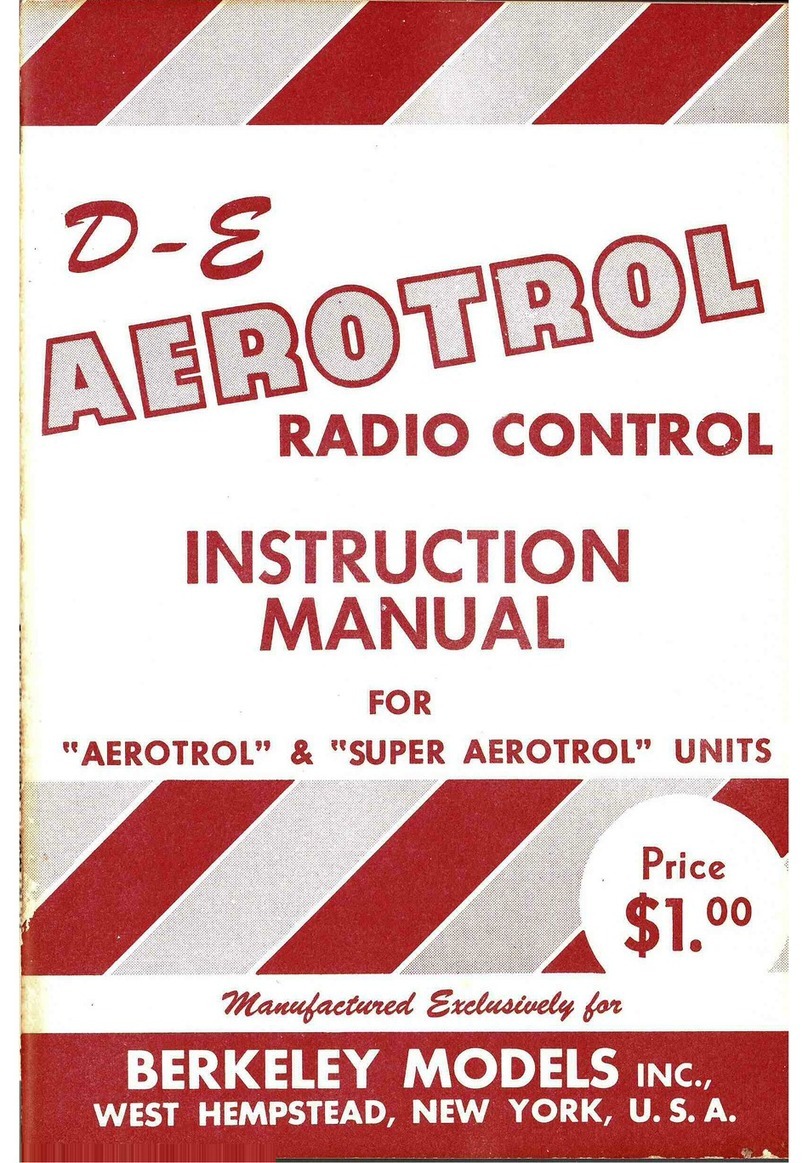
Berkeley Models
Berkeley Models Aerotrol D-E instruction manual

Hitachi
Hitachi RAR-5F1 manual

Chamberlain
Chamberlain LiftMaster 375LM user guide
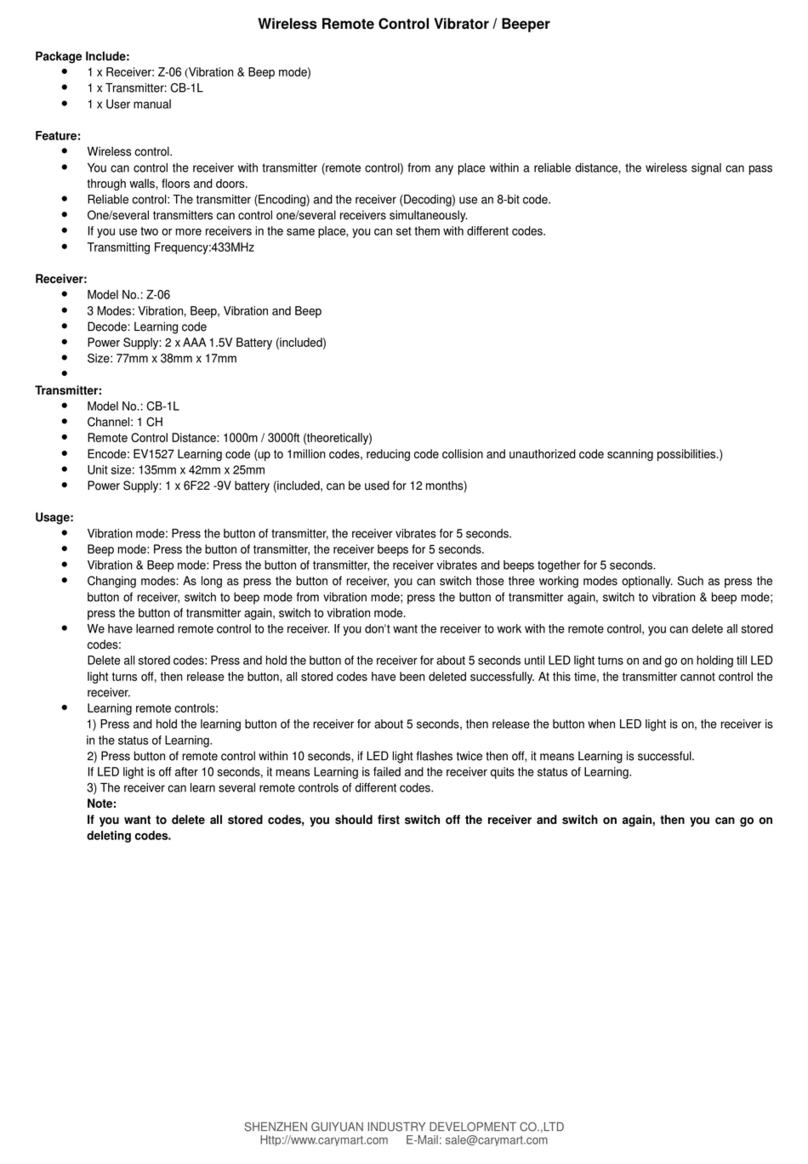
Flying Industry Development
Flying Industry Development Z-06 quick guide

Retraflex
Retraflex Wireless remote control handle Installation
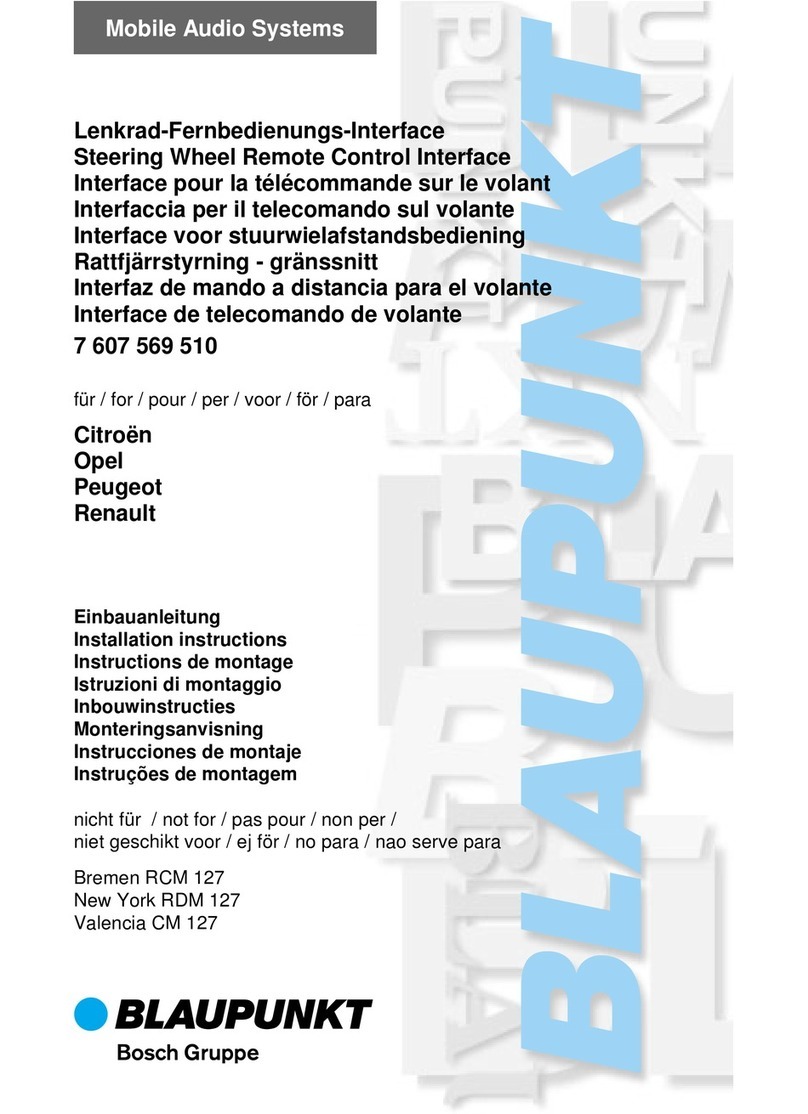
Blaupunkt
Blaupunkt BREMEN RCM 127 installation instructions